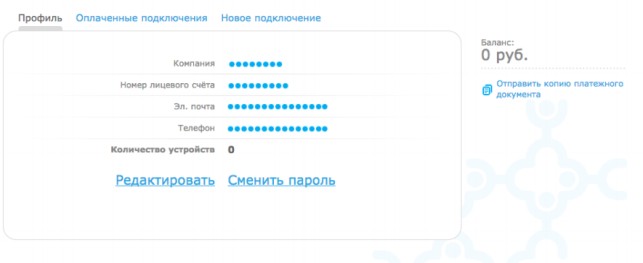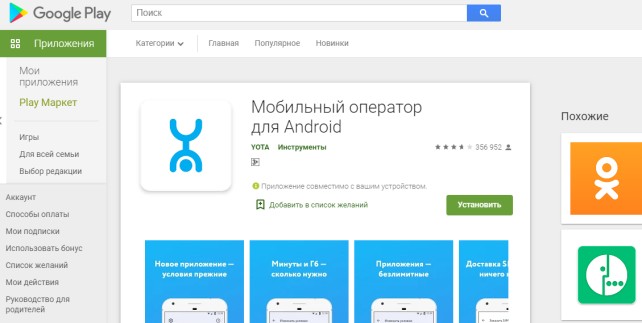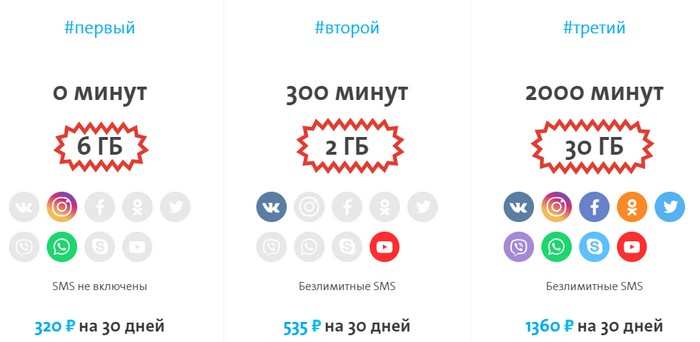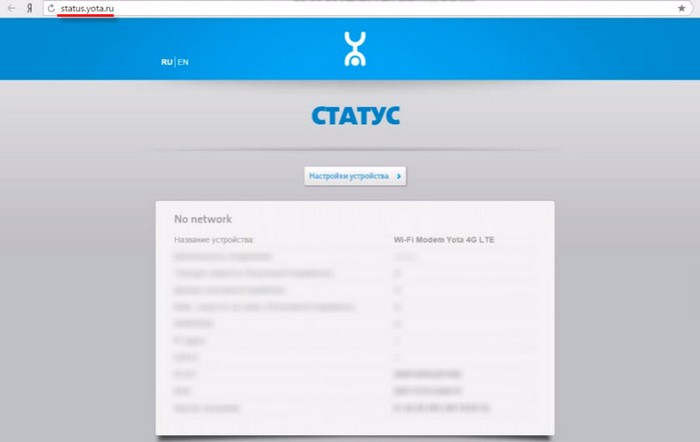Как войти в личный кабинет Йота по номеру телефона, лицевому счету с компьютера и модема
Войти в личный кабинет my.yota.ru
Yota — оператор сотовой связи и провайдер, основанный в 2014. Уже спустя год, по данным издания “Ведомости”, в ней было зарегистрировано свыше 1 млн абонентов. Преимущество такого выбора со стороны абонентов в том, что нет национального роуминга, а значит можно звонить из любой точки России как дома. Да и за границей тарификация телефонии гораздо дешевле, чем с другими компаниями. Особенно актуальна такая опция для тех, кто много путешествует. Для удобства каждого клиента управлять предоставленными услугами, тарифами и прочее в компании разработан личный кабинет пользователя.
Создание личного кабинета помогает клиентам своевременно контролировать баланс и расходы пакетов, связываться с техподдержкой, заказывать детализации и многое другое.
Содержание
- 1 Регистрация личного кабинета Йота
- 2 Регистрация через компьютер
- 3 Регистрация в личном кабинете Yota со смартфона или планшета
- 4 Как зарегистрировать модем Йота
- 5 Как войти в личный кабинет Йота
- 6 Как войти в личный кабинет для бизнеса
- 7 Восстановление и смена пароля клиента
- 8 Возможности личного кабинета.
- 9 Тест скорости Yota
- 10 Мобильное приложение Йота
- 11 Скачать мобильное приложение yota для Android и IOS
- 12 Тарифы мобильного оператора связи Yota (Йота)
- 13 Тарифы для юридических лиц
- 14 10.0.0.1 и status.yota.ru: доступ к настройкам устройства (роутера)
- 15 Как оплатить интернет Йота по лицевому счету
- 16 Как оплатить счет интернет yota с помощью телефона
- 17 Пополнение баланса через ЛК
- 18 Детализация звонков Yota
- 19 Как заказать детализацию звонков на Йоте
- 20 Детализация через смс бесплатно на телефоне
- 21 Как связаться с оператором Yota
- 22 Горячая линия для бизнеса
Регистрация личного кабинета Йота
Для того чтобы начать пользоваться личным кабинетом, абоненту сначала необходимо пройти процедуру регистрации на сайте my.yota.ru. Сделать это можно в течение нескольких минут, так как процедура не занимает много времени и справиться с этим сможет даже ребенок. Как только процесс регистрации будет закончен, авторизоваться в системе можно при помощи логина и пароля, которые были созданы, а также при помощи адреса электронной почты или номер мобильного телефона. Также для входа в систему подойдет десятизначный номер лицевого счета, который также можно найти после регистрации в ЛК.
Немаловажное значение имеет то, что пользоваться профилем можно даже при нулевом балансе. Также сайт автоматически опередит местоположение клиента, чтобы предоставить ему максимальное количество полезной информации.
Процедура регистрации выглядит следующим образом:
- Сначала вам необходимо подключить USB-модем к компьютеру и подождать несколько минут.
- Далее, вам следует открыть интернет-браузер, любой, который у вас есть на компьютере, и в адресной строке указать любой адрес, например Yandex.
- На этом шаге должна появиться страница с надписью «Добро пожаловать в Yota», после чего вам следует нажать на кнопку «Продолжить».
- Пользователь получить электронную цифровую подпись, которую следует указать в соответствующей графе договора.
- В заключении сайт предложит клиенту создать новый личный кабинет или настроить уже имеющийся.
Вся процедура происходит в режиме онлайн. Интерфейс интуитивно понятен, поэтому сложностей возникнуть не должно.
Регистрация через компьютер
Провайдер предоставляет пользователям Yota личный кабинет, регистрация через компьютер в котором элементарна даже для чайников. Сервис является обязательным для использования и позволяет:
- Управлять персональными данными;
- Следить за счетом и пополнять его;
- Выбирать тариф;
- Получать информацию по остатку на счете;
- Участвовать в акциях и получать свежие данные о текущих предложениях оператора;
- Привязывать карты банков;
- На первой же странице вы увидите, сколько еще осталось денег и сможете, в зависимости от этого, выбрать скорость. Оператор позволяет сэкономить на этом факторе. Чем меньше скорость, тем меньше вы платите.
Чтобы абонент Йота смог зарегистрироваться в личном кабинете через компьютер необходимо вставить сим-карту в мобильное устройство или подключить модем/роутер. Смартфон или планшет будут автоматически настроены на работу с оператором.
Откройте браузер и наберите адрес www.start.yota.ru в строке сверху. Автоматически появится страница ввода персональной информации.
Регистрация в личном кабинете Йота для компьютера крайне проста. Заполните все поля:
- Фамилия;
- Имя;
- Логин (его надо придумать);
- Пароль (тоже придумайте);
- Подтверждение пароля;
- Выберите вопрос на случай утери пароля;
- Введите ответ на него;
- Адрес электронной почты;
- Номер мобильного;
- После ввода информации нажмите кнопку «Получить код». Она нужна для подтверждения телефона. На этот номер будет выслан код, который следует вбить в поле рядом с кнопкой;
- Затем нажмите ссылку «Зарегистрироваться». Внимательно посмотрите на указанные данные. Если вы где-то ошиблись, можно внести исправления. Здесь же вы увидите номер счета, который был создан при покупке сим карты;
- Сохраните эти данные или распечатайте. Они пригодятся при последующих авторизациях.
Как видим, зарегистрироваться в личном кабинете Yota через компьютер не составляет никакого труда. Это очень легкая и понятная процедура. Для дальнейшего входа в персональный профиль через компьютер набирайте в браузере адрес www.my.yota.ru или адрес официального сайта.
В последнем случае щелкайте по ссылке «Личный кабинет» в правом верхнем углу и появится форма авторизации.
Регистрация в личном кабинете Yota со смартфона или планшета
В случае с мобильными абонентами компания поступила более современно, и решила отказаться от стандартного предоставления доступа к системе личный кабинет, предоставив пользователям смартфонов и планшетных компьютеров оптимизированные приложения. Благо специалисты Yota позаботились о создании соответствующих приложений для всех наиболее популярных мобильных платформ – регистрацию в личном кабинете Yota можно пройти как для Андроид-устройств, так и для Windows-девайсов и iOS-гаджетов.
Процедура регистрации в личном кабинете для пользователей смартфонов и планшетов предельно проста – абонентам необходимо загрузить соответствующее приложение на свой гаджет и запустить его (в устройстве должна быть установлена сим-карта Yota).
Программы доступны для загрузки совершенно бесплатно, а их размер практически никак не повлияет на состояние памяти используемых девайсов.
Как зарегистрировать модем Йота
Вход в Йота модем осуществляется достаточно просто. Чтобы начать с ним работать, необходимо к нему подключиться. Или вайфай модем должен быть подключен к ЮСБ порту компа, или абонент должен быть подключен к его вайфай с заводским названием Йота. Открываем браузер и в строке прописываем адрес status yota.ru. Клавишей Enter открываем его. Если страница недоступна, пробуем ввести 10.0.0.1. теперь откроется панель управления с данными о модеме. В ЛК Йота модем можно управлять настройками и поменять параметры вайфай. Некоторые пользователи отмечают проблемы с браузером. В такой ситуации можно попробовать зайти через другой браузер. Модем Yota One можно приобрести по цене от 2900 р.
Как войти в личный кабинет Йота
Осуществить вход в личный кабинет (ЛК) клиента Ёта можно несколькими способами:
- Перейти напрямую по ссылке (можете воспользоваться кнопкой на этой странице);
- Через официальный сайт компании;
- Привязать к странице в соцсетях (Facebook или Вконтакте) и дальнейший вход осуществлять через нее.
Разберем основные варианты более подробно.
По номеру телефона
Самый быстрый способ осуществить вход в личный кабинет Ёта — по номеру телефона, привязанного к Вашему профилю.
Для того, чтобы начать работу с сервисом:
- Перейдите на сайт либо по адресу, указанному выше, либо воспользуйтесь кнопкой на нашем сайте для быстрого перехода.
- После этого Вы будете переведены на страницу для ввода авторизационных данных.
- Укажите номер телефона (кроме того, Вы можете использовать e-mail или номер лицевого счета в качестве логина) и пароль, указанный Вами при регистрации личного кабинета.
Нажмите «Войти». После этого Вы можете пользоваться всеми функциями сервиса.
Данная инструкция применима и для десктопной версии, и для мобильной. Но если Вам удобнее все вопросы решать через телефон, Вы можете использовать мобильный личный кабинет Йота, войти в него можно через специально разработанное приложение.
Через мобильное приложение
Для того, чтобы начать работу в приложении, Вам достаточно будет выполнить несколько простых действий:
- Прежде всего, скачайте программу на Ваш смартфон. Сделать это легко: просто выберите наиболее удобный для Вас вариант скачивания: через поиск в магазине приложений для Вашей платформы (Play Market, AppStore или Microsoft) или через сайт. Если Вы решите воспользоваться последним способом, то перейдите на официальный сайт оператора и выбирайте раздел «Для смартфона», далее достаточно будет только выбрать Вашу платформу в соответствующем блоке информации.
- После окончании установки приложения, на телефон Вам придет запрос на согласие на оказание услуг голосовых и интернет-услуг.
- Всё! Теперь можно пользоваться сервисом. Принцип работы тот же, что и у десктопной версии: первый раз потребуется ввести логин и пароль и можно работать.
Важно! Если вы используете мобильное приложение, то следует помнить, что оно разработано для портативных устройств на таких платформах: iOS 8.0, «Андроид» 4.0, Windows 10 Mobile и Windows Phone 8.1 или более старших.
Через официальный сайт
Перейти в личный кабинет Ёта можно и воспользовавшись любой страницей официального сайта. Для этого найдите в правом верхнем углу иконку в виде человечка и надпись «Личный кабинет». Нажмите на нее и Вы будете перенаправлены на нужную страницу, Вам останется только ввести регистрационные данные: логин и пароль.
Напоминаем Вам, что для того, чтобы авторизоваться в системе, для начала нужно будет пройти регистрацию личного кабинета.
Как войти в личный кабинет для бизнеса
У Вас свой бизнес?! Тогда обратите внимание, что оператор разделил ЛК для физических и юридических лиц. Самое главное отличие этих двух профилей заключается в функционале: частное лицо управляет только своим тарифом, а вот юридические лица имеют возможность указать несколько подключенных пользователей, контролировать и настраивать их трафик и звонки.
Перейти в личный кабинет Йота для корпоративных клиентов можно 2 путями:
- Самый простой способ: воспользуйтесь кнопками ниже для входа в личный кабинет модема или в ЛК для смартфона.
- Также можно зайти в личный кабинет Yota через официальный сайт. Посмотрите в левом верхнем углу. У Вас выбран раздел «Для бизнеса»? Если нет, обязательно кликните на него. Теперь обратите внимание на правый верхний угол страницы. Нашли иконку человечка и подпись «Личный кабинет»? Если да, щелкайте смело на него и выбирайте нужный Вам пункт «Для модема/роутера» или «Для смартфона». В соответствии с этим Вас перенаправят на нужную страницу, где останется только ввести логин и пароль.
Со входом в сервис мы разобрались, а теперь давайте остановимся подробнее, для чего можно использовать личный кабинет Йота.
Восстановление и смена пароля клиента
Если абонент забыл свой пароль, то он может восстановить его. Для этого на главной странице необходимо ввести свой логин или номер телефона и кликнуть по кнопке «Забыли пароль».
- Система отправит человека на новую страницу, где он должен будет ввести свою почту или номер смартфона.
- Прописать код с картинки, который дан справа.
- Кликнуть по кнопке «Получить временный пароль».
- Получив его на телефон или почту, ввести в диалоговое окно на экране главной странице Йота.
- Кликнуть по кнопке изменить пароль.
- Ввести новый и подтвердить.
Теперь абонент может пользоваться новым паролем. Он должен записать его куда-нибудь, чтобы в следующий раз не проходить эту длинную процедуру восстановления.
Для смены пароля нужно:
- Кликнуть по вкладке «Сменить пароль».
- Ввести старый, а затем прописать новый.
- Подтвердить новый.
- Кликнуть по кнопке «Сохранить».
Смена пароля будет завершена успешно только тогда, когда старый и новые пароли будут введены правильно.
Возможности личного кабинета.
Сотрудники компании стараются сделать пользование личным кабинетом как можно более удобным, кроме того, они постоянно пополняют список возможностей, доступных с его помощью.
К настоящему моменту имеется возможность:
- Отслеживать наличие средств на балансе, пополнять счет. Есть несколько вариантов пополнения, в том числе и такие, которые не предусматривают наличия дополнительной комиссии. Таким образом, можно избежать лишних затрат.
- Самостоятельно корректировать настройки текущего тарифного плана.
- Оперативно получать информацию о проводящихся акциях, отслеживать специальные предложения.
- Подключать необходимые услуги и деактивировать ненужные.
- Переходить с одного тарифа на другой.
- Получать исчерпывающую информацию, о последних проведенных операциях.
Тест скорости Yota
Ну и самое интересное — насколько быстрый интернет будет при подключении модема Yota? Я выставил в кабинете максимальную скорость и сделал замер. При этом никаких дополнительных приспособлений для повышения скорости не делал — компьютер стоял в глубине комнаты на своем обычном месте.
Результат, честно говоря, не впечатлил. Но поскольку я знаю, что на даче у меня Yota выдавала скорость существенно большую, думаю, что причина все-таки в слабости сигнала в том месте, где стоял ПК — для лучшей работы все-таки нужно подключать модем через удлинитель.
Мобильное приложение Йота
ПО yota личный кабинет вход в профиль по номеру телефона является не менее преимущественным. Чтобы зайти в него со смартфона, потребуется предварительно скачать программу с официального ресурса компании, после того как была пройдена регистрация, а также AppStore или Google Play.
Зайдя на свою страницу компании сотового провайдера, человек сможет наладить оптимальный контроль над отключением или подключением выбранных манипуляций или расходов по ним. Используя функционал приложения, посетив официальный сайт, можно использовать следующие важные функции:
- Проверка общего количества средств на счету Йота;
- Привязка платежных карточек для проведения оплаты всех используемых услуг;
- Проверка статуса подключенных функций;
- Изучение информации относительно предложенных специальных предложений;
- Управление устройствами, предварительно подключенных к провайдеру.
Посетителям грамотно продуманного мобильного приложения yota ru доступно достаточно большое количество разных функций, где каждая из них является достаточно востребованной и незаменимой. Здесь также можно самостоятельно менять тариф или скорость предоставляемого интернета.
Для всех клиентов, которые пользуются предложениями данного оператора, открыто большое количество разных возможностей. Это позволяет самостоятельно решать все проблемы, не обращаясь постоянно в поддержку ета.
После скачивания клиентам компании открывается возможность оставить заявку на получение СИМ-карты. На выбор будет предложено несколько основных вариантов доставки продукта, потому каждый сможет подобрать для себя оптимальный метод. Стоит знать, что за доставку карту курьером придется заплатить небольшую сумму. В процессе получения СИМ-ки yota обязательно нужно предъявить паспорт.
Скачать мобильное приложение yota для Android и IOS
Чтобы скачать программу для использования личного кабинета на смартфоне, нужно сделать следующее:
- Открыть Play Market, если у абонента установлена операционная система Андроид.
- Прописать слово «Yota» и кликнуть «Найти».
- В открывшемся окне кликнуть по ярлыку «Йота».
- Тапнуть по зеленой клавише «Скачать».
- Дождаться скачивания и клацнуть по кнопке «Установить», если установка не началась автоматически.
- После того, как приложение установится, кликнуть по кнопке «Открыть».
- Прописать логин и пароль.
- Тапнуть клавишу «Войти».
Таким образом пользователь окажется в личном кабинете приложения yota на смартфоне. Для установки приложения на айфон, действия будут идентичными. Только использовать нужно будет не Плей маркет, а AppStore. Это магазин приложений для айфонов.
Тарифы мобильного оператора связи Yota (Йота)
Сотовый оператор разделяет тарифные планы в зависимости от типа используемого устройства: для смартфона, для планшетного устройства или для ПК.
Стоимость тарифного плана для смартфона начинается от 40 рублей за 30 дней. Клиенты могут самостоятельно определить количество минут (от 0 до 2000) и ГБ (от 0 до 50), выбрать дополнительные безлимитные приложения на странице калькулятора https://www.yota.ru/voice#myyota.
Стоимость тарифа для планшетного устройства начинается от 250 рублей за 30 дней, в нее входит 0 минут и 1 ГБ. Клиенты могут подключить до 500 минут и до 50 ГБ на странице www.yota.ru/tablet#myyota.
Тарифные планы для ПК разделяются на 3 варианта: «На 2 и 24 часа», «На 30 дней» и «На год».
- 2 и 24 часа: стоимость за 2 часа использования Интернета составляет 50 рублей, за сутки – 150 рублей,
- 30 дней: стоимость зависит от выбранной скорости. Минимальная скорость составляет 64 кбит/сек за 0 рублей, максимальная – более 15,0 мбит/сек за 1400 рублей,
- Год: стоимость тарифного плана начинается от 5400 рублей за скорость 5 мбит/сек до 9000 рублей за Max скорость.
Бизнес-клиенты могут выбрать один из 5 тарифных планов на странице www.yota.ru/b2b/voice#tariff/140 или воспользоваться ТП для смартфонов и планшетных устройств.
Тарифы для юридических лиц
Все тарифы для юридических лиц есть в личном кабинете на официальном сайте Йота. Достаточно приобретения всего одной сим-карты, чтобы получить статус корпоративного клиента.
В отличие от большинства операторов связи, ета предлагает абонентам всего один тариф, который можно изменять по своему усмотрению. В зависимости от потребностей можно уменьшать или увеличивать пакеты минут, смс и интернета. Если сим-карта приобретается для бизнеса, то в одноименном разделе на сайте клиенту предлагается выбрать способ ее использования:
- В качестве интернет-роутера для ПК;
- Классический голосовой тариф для мобильного телефона.
Особенностью тарифов йота для бизнеса является наличие безлимитного интернета. Если сим-карта приобретается исключительно в качестве роутера, то интернет будет безлимитным и на максимальной скорости. Также имеется возможность подключения статического ip-адреса.
Чаще всего внутри компании интернетом пользуются сразу несколько сотрудников. В этом случае плата за тариф будет немного выше базовой, зато к интернету можно будет подключить до 32 пользователей. Примечательно, что оплатить все предоставляемые услуги можно в кредит.
10.0.0.1 и status.yota.ru: доступ к настройкам устройства (роутера)
Чтобы получить доступ к настройкам самого мобильного роутера, или модема, вы должны быть к нему подключены. Либо Wi-Fi модем должен быть подключен в USB-порт компьютера, либо вы должны быть подключены к его Wi-Fi сети с заводским названием «YOTA».
На компьютере (или на смартфоне, планшете) откройте браузер и в адресной строке введите адрес status.yota.ru. Перейдите по нему нажав Enter.
Если не получается зайти, появляется ошибка что станица недоступна и т. д., то попробуйте адрес 10.0.0.1.
Должна открыться панель управления с информацией о модеме, скорости, статусе подключения:
Можно нажать на кнопку «Настройки устройства» и сменить параметры Wi-Fi сети:
Внимание! По адресу http://status.yota.ru/advanced можно открыть дополнительные настройки.
Как оплатить интернет Йота по лицевому счету
Для быстрого пополнения рекомендуется воспользоваться номером лицевого счета. Его можно уточнить у оператора, назвав свой адрес или фамилию, а также просто посмотреть в договоре. Номер договора yota — это и есть лицевой счет абонента.
Существует большое количество сервисов, через которые пользователь может отправить средства на свой счет. Это могут быть электронные кошельки (Яндекс.Деньги, Webmoney), мобильный банкинг (Сбербанк) и многое другое.
Вот так выглядит алгоритм пополнения через Сбербанк:
- Войдите в свою учетную запись на сайте Сбербанк Онлайн.
- Перейдите в категори «Переводы и платежи».
- В поисковой строке введите «yota».
- Появятся результаты поисков. На 1 месте должен быть логотип компании Йота. Кликнув по нему, откроется дополнительное окно.
- Здесь нужно ввести номер лицевого счета абонента, а также сумму платежа.
- Подтверждаем платеж с помощью SMS.
В течение нескольких секунд средства будут успешно отправлены и появятся в личном кабинете Йота.
Как оплатить счет интернет yota с помощью телефона
Способ с интернет-банком и электронными кошельками подходит далеко не всем. Тогда можно воспользоваться своим телефоном и официальным приложением от Yota, которое распространяется на смартфоны с платформами Android, IOS и Windows Phone.
В данном случае рекомендуется придерживаться следующего алгоритма:
- Установите специализированное приложение Yota. Сделать это можно в Google Play для Android, AppleStore для IOS и Microsoft Store для Windows Phone.
- В приложении нужно авторизоваться. Для этого необходимо ввести номер лицевого счета, а также пароль.
- Теперь нужно перейти в раздел пополнения счета и выбрать подходящий способ оплаты. Дальше следуйте инструкциям приложения.
Пополнение баланса через ЛК
Получить сведения об актуальном балансе можно на главной странице личного кабинета. Пользователи Йота могут не только контролировать свой баланс, но также и пополнять счет в случае необходимости. Проверить состояние лицевого счета можно несколькими способами:
- Набрав *100#;
- Совершив звонок оператору;
- Либо обратившись к оператору в офисе продаж.
Для удобства регулярной оплаты можно привязать любую банковскую карту. Для внесения платежа потребуются сведения о CVV-коде банковской карты, ее номер, а также срок годности пластика. Также абоненты могут настроить функцию автоматического пополнения счета.
Оплата осуществляется с помощью специальной кнопки на панели личного кабинета.
Детализация звонков Yota
Детализация звонков Ета – реальная возможность контролировать деньги своего счета. Распечатка поможет узнать, кому вы звоните чаще всего, кому – реже. Это позволяет изменить настройки тарифа. Обычно услугу заказывают для:
- Проверки правильности списания денег с баланса.
- Если списания произошли из-за отправки СМС на дорогостоящие сервисы.
- Для уточнения совершения звонков.
- Для слежки за человеком.
Как заказать детализацию звонков на Йоте
Узнать, как сделать детализацию звонков на йоте, можно через службу онлайн-помощи или техподдержку. Опытные специалисты быстро расскажут, как заказать услугу проще всего и проинформируют о необходимых документах. Обычно распечатка выдается в местах обслуживания или же скачивается через личный кабинет. Пользователь может выбрать, какой метод для него наиболее удобный. Каждый из них имеет свои плюсы и минусы. Через интернет это делается так:
- Посетите официальный сайт оператора.
- На странице найдите приглашение в личный кабинет – в правом верхнем углу.
- Перейдите на нее, введите логин и пароль для авторизации.
- На главной странице личного кабинета нажмите на иконку вопросительного знака – она находится в верхнем правом углу.
- В появившемся окне нажмите «Задать вопрос» – это позволит связаться с консультантом.
- Напишите ему, что желаете заказать детализацию звонков йота через интернет.
- Специалист попросит выслать паспортные данные.
- После этого на мобильный телефон поступит СМС-сообщение, в котором указан код.
- Правильное введение всех данных позволит оператору выслать детализацию.
Она поступит на электронную почту, указанную при регистрации. Обычно это происходит за 5-10 минут. Скачайте приложенный файл, откройте его и наслаждайтесь детализацией на телефоне. Если же в процессе возникают какие-либо трудности, обратитесь в колл-центр или же посетите салон сотовой связи. Консультанты найдут выход из любой ситуации.
Детализация через смс бесплатно на телефоне
Многие пользователи активно используют СМС-службу поддержки. Она обладает огромным функционалом и удобностью и использовании: достаточно написать текстовый вопрос и выслать на номер 0999. Несмотря на это, заказать детализацию через СМС невозможно – оператор не предоставляет услуги. Это связано с малой защитой устройств от посторонних лиц.
Как связаться с оператором Yota
Для решения любых вопросов служба технической поддержки работает круглосуточно.
Если у Вас возникли вопросы по тарифному плану, вопросы связанные с работой приложения йота, проблемы с модемом/роутером йота или проблемы голосовой связи со смартфона/планшета:
- Нужно связаться с оператором yota по единому номеру: 8 800 550 00 07. Звонок совершенно бесплатный с любого мобильного номера телефона.
- Второй способ связаться с поддержкой йота – это войти на официальный сайт йота и написать в чат поддержки.
- Третий способ – это написать смс сообщение на бесплатный номер йота 0999
- Четвертый способ – написать сообщение на почту йота mail@yota.ru
Горячая линия для бизнеса
Большинство мобильных операторов выделяют корпоративным клиентам персональных менеджеров, занимающихся обслуживанием и консультированием. В Йота отказались от этой практики. Для решения всех текущих вопросов используется онлайн-чат. При возникновении неотложных проблем абонент может обратиться в ближайший салон связи. Местоположение всех точек продаж и другие контакты есть на сайте мобильного оператора. Также для обслуживания и поддержки корпоративных клиентов выделена специальная горячая линия 8-800-550-49-55.